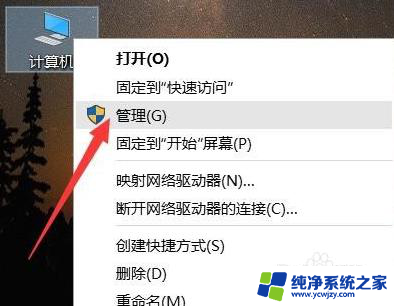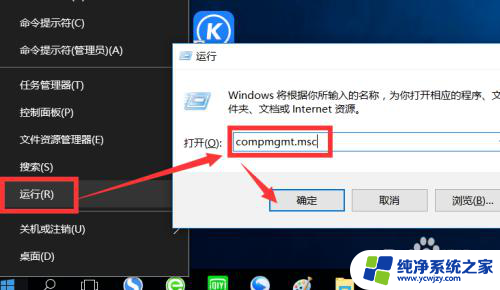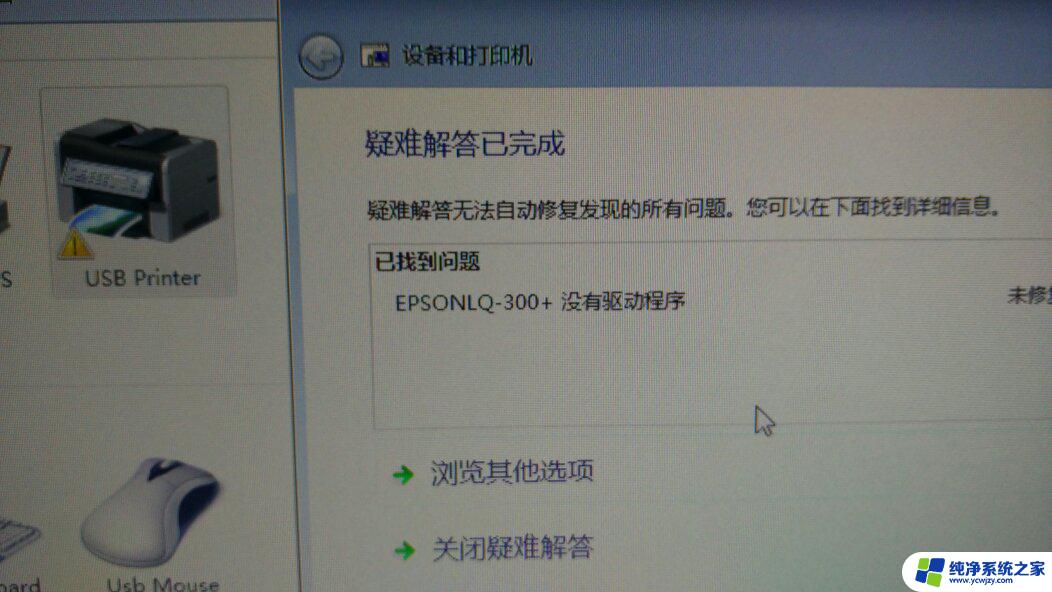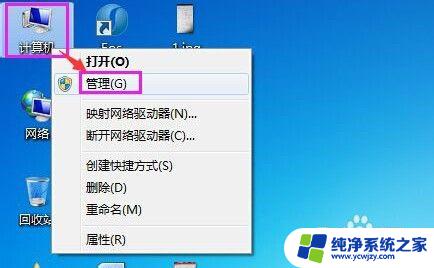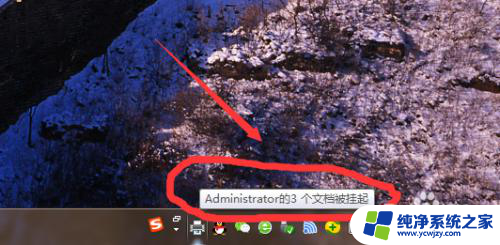电脑提示打印机设置有问题导致无法打印的解决办法
更新时间:2024-03-01 10:50:11作者:yang
在电脑使用过程中,我们常常会遇到打印机设置问题导致无法打印的情况,当我们准备打印文件时,突然遭遇到Windows系统的提示,告知打印机设置存在问题,从而使得我们无法顺利完成打印任务。面对这样的情况,我们不必过于慌张,因为解决办法是存在的。下面将为大家介绍一些解决打印机设置问题的方法,帮助大家轻松应对这一困扰。
解决方法如下:
1、打开Word文档打印时,弹出如下图提示。

2、接着,右击“共享打印机”图标,选择“打印首选项”。
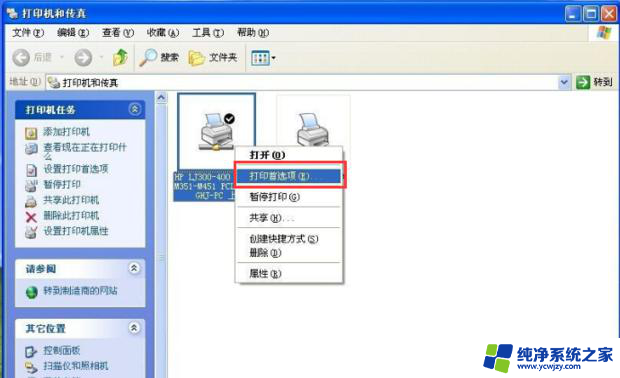
3、弹出“打印机属性”提示框,如下。
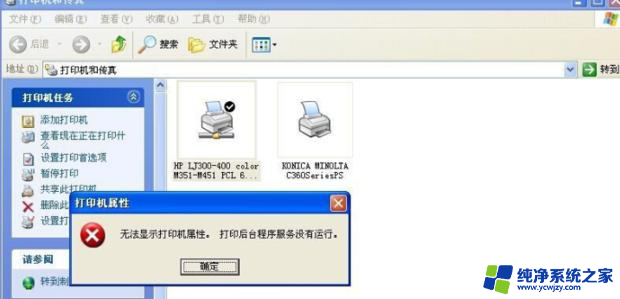
4、接下来右键点击“我的电脑”,弹出的菜单栏中点击“管理”。
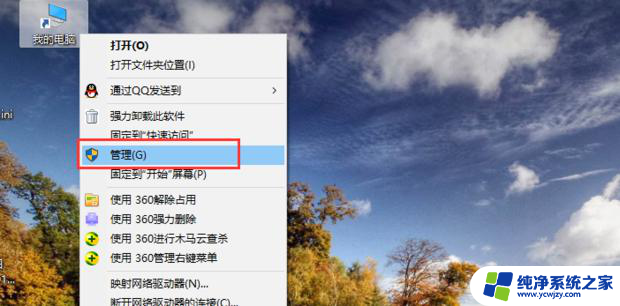
5.在出现的页面中点击“服务与应用程序”,选择下拉菜单中的服务。这是右边出现了很多服务类型。
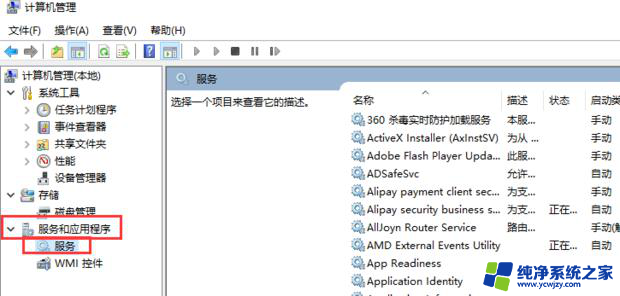
6、找到并右键点击“服务”中的“Print Spooler”服务,选择重新启动。
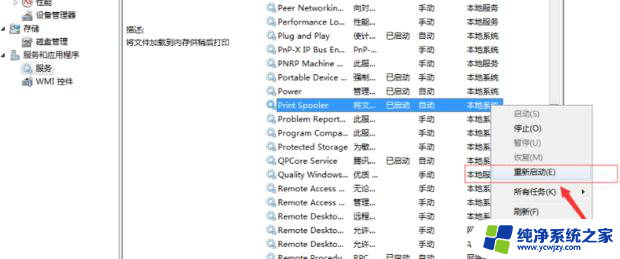
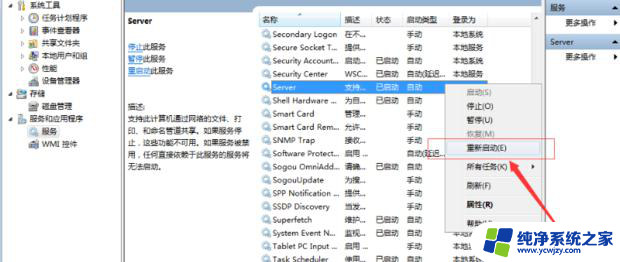
以上就是由于打印机设置有问题导致无法在Windows上进行打印的全部内容,如果你也遇到了同样的情况,可以参照以上方法来处理,希望这些方法对你有所帮助。